
发布时间:2022-08-05 来源:win7旗舰版 浏览量:
小伙伴你们有遇到过开始菜单无法打开的情况吗?或许都有遇到过吧,那么你们知道该如何解决开始菜单无法打开的这个问题吗?要是不知道的话,那就来看看小编在下边分享给你们解决这个问题的操作方法吧。
win10系统开始菜单不能使用该如何是好呢?最近有位用户反映在使用win10系统的过程当中,发现开始菜单没莫名其妙的就出现了打不开的情况,这该怎么办呢?不要着急,小编这就来将处理开始菜单打不开这个问题的办法来分享给你们。
方法一:
1,首先,在键盘上按快捷键“Win+R”,在弹出来的”运行“窗口中输入”services.msc“,然后点击”确定“按钮,如下图所示。
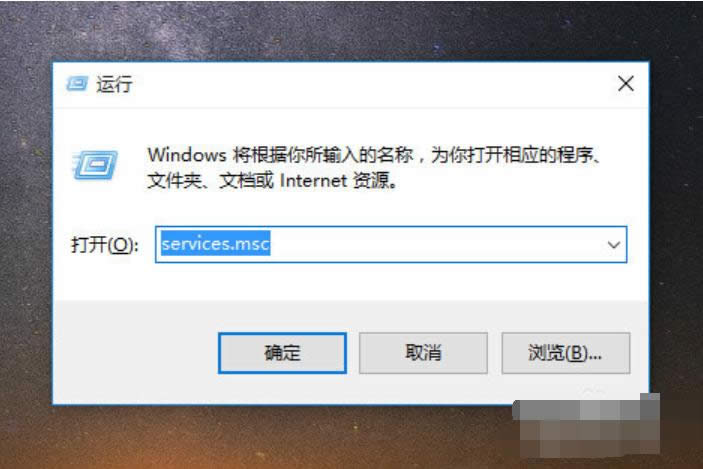
win10图解详情-1
2,在弹出来的”服务“窗口中,在右侧寻找”User Manager“服务,如下图所示。
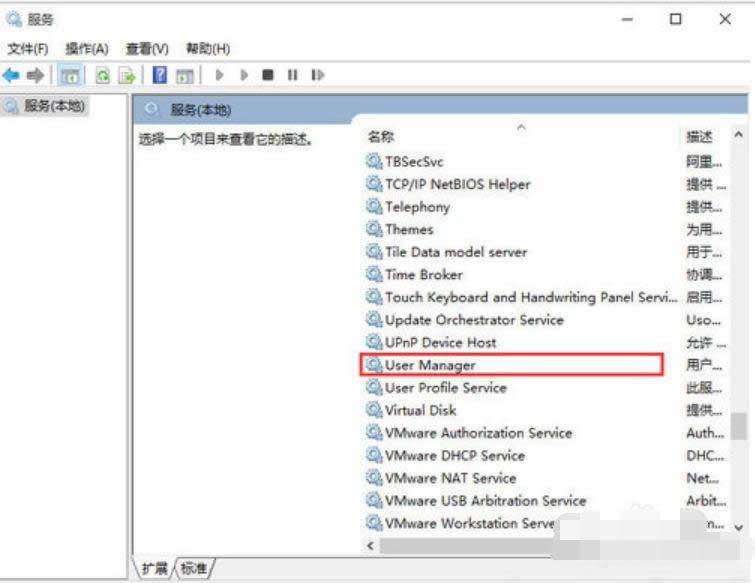
菜单图解详情-2
3,双击”User Manager“,在弹出的”User Manager“窗口中,查看”启动类型“是否为自动,如果不是自动,则点击下拉框选择自动。也可以查看到,正在服务的状态,服务状态可能是”正在运行“,但是win10的开始菜单还是打不开,那是因为服务没有完全运行,点击”确定“按钮,完成启动类型的设置。
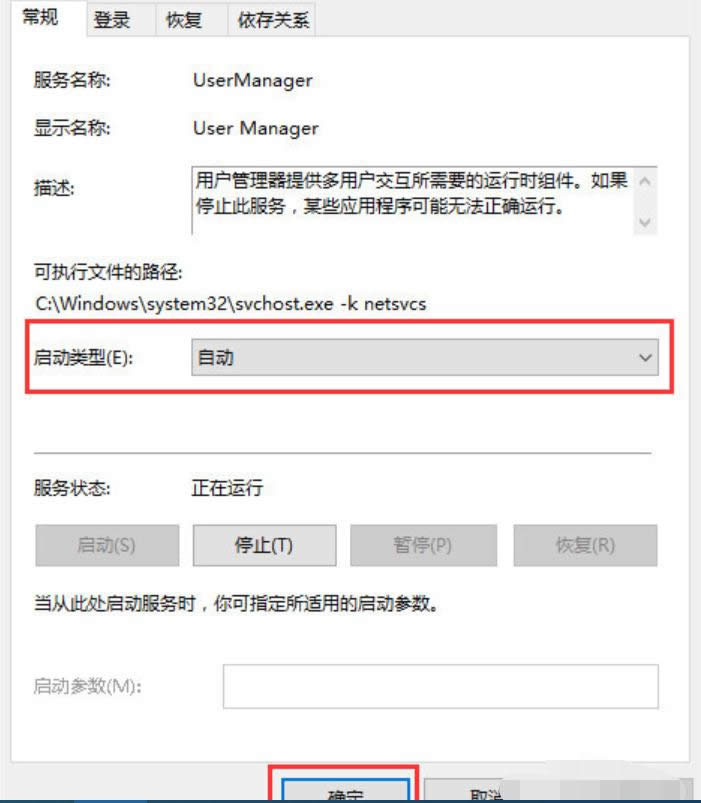
win10图解详情-3
4,回到”服务“窗口,这次选中”User Manager“,鼠标右击,在弹出来的列表中,选择”重新启动(E)“,如下图所示。
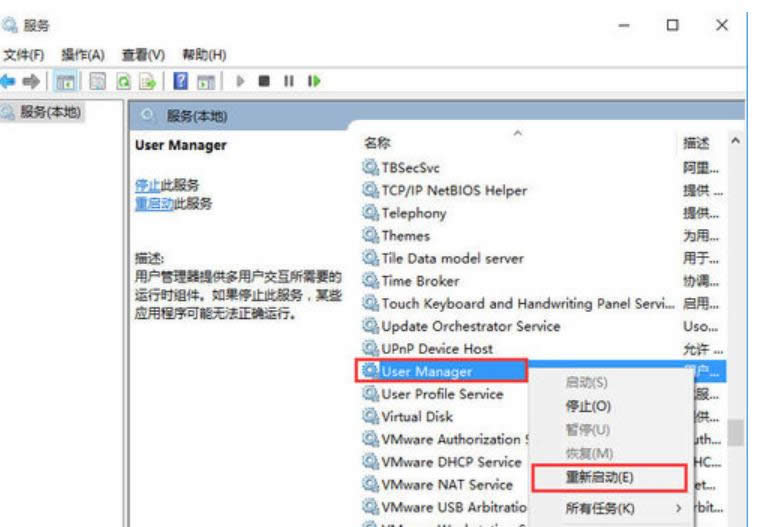
菜单图解详情-4
5,然后,你会看到”开始菜单栏“回来了,如下图所示。
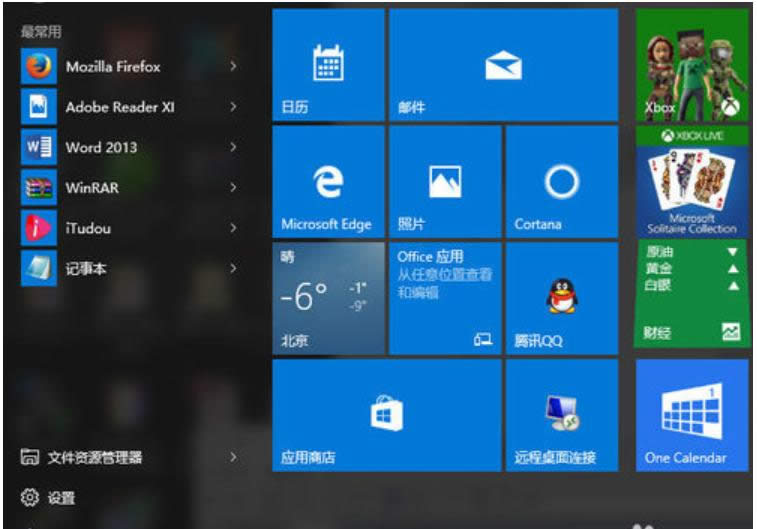
菜单图解详情-5
方法二
1,鼠标右击桌面”我的计算机“或”此电脑“图标,再弹出来的列表中点击”管理“,如下图所示。
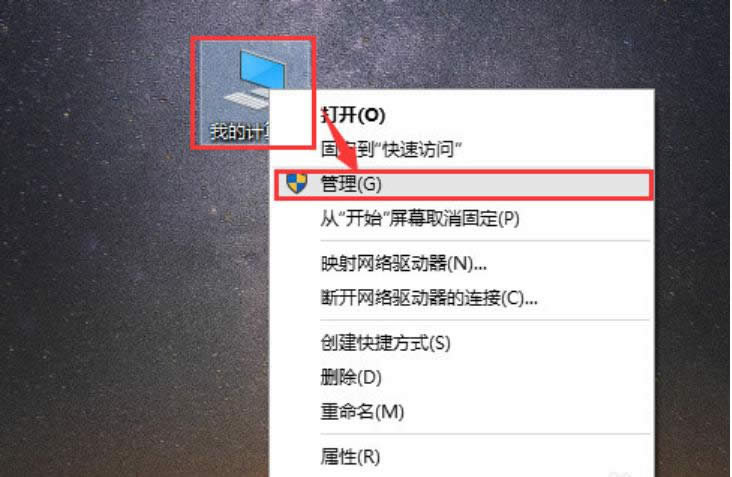
菜单图解详情-6
2,进入到”计算机管理“窗口,点击”服务和应用程序“→”服务“,右侧出现很多服务名称,如下图所示。
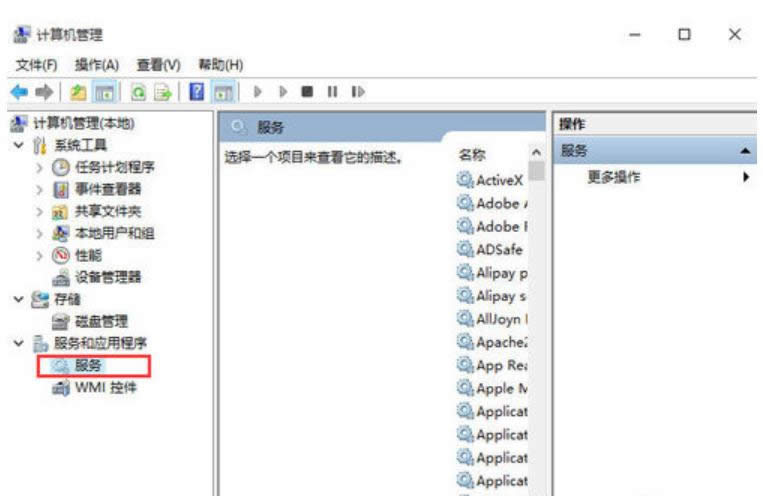
菜单图解详情-7
3,找到”User Manager“服务,鼠标右击,选择”重新启动“即可完成”User Manager“的重新启动与运行。
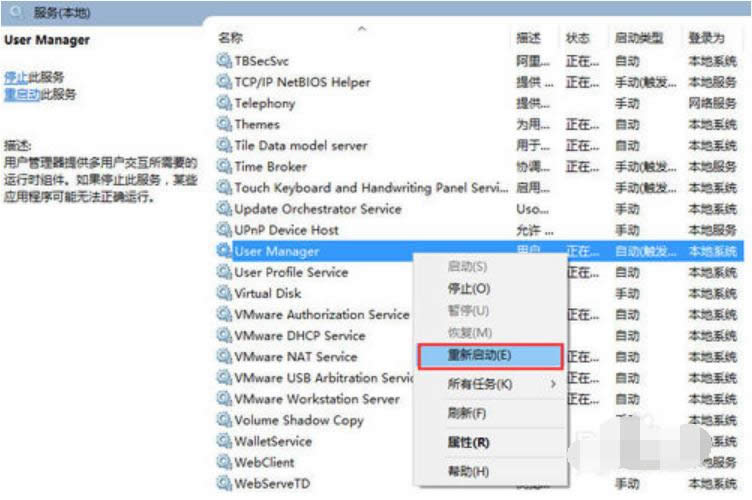
菜单图解详情-8
开始菜单不见了,本文教您windows7开始菜单不见了怎么处理
在正常电脑使用中开始菜单是非常重要的,开关机都是经过开始菜单才能进行。最近有用户发现自己电脑中的这
本站发布的ghost系统仅为个人学习测试使用,请在下载后24小时内删除,不得用于任何商业用途,否则后果自负,请支持购买微软正版软件!
如侵犯到您的权益,请及时通知我们,我们会及时处理。Copyright @ 2018 斗俩下载站(http://www.doulia.cn) 版权所有 xml地图 邮箱: